如何在WordPress中创建并上传PNG徽标?
徽标是一个网站的标识符号,它展示了品牌的独特形象。在WordPress中,添加一个独特、个性化的PNG徽标是非常简单,下面是一个详细的分步指南,让你学会如何创建并上传PNG徽标。
步骤1:准备PNG徽标
首先,确保你有一个PNG格式的徽标文件,你可以使用图像编辑软件(如Adobe Photoshop或GIMP)来创建或编辑你的徽标。调整徽标的大小和颜色,以适应你的网站设计。确保你的PNG徽标符合你的需求。
步骤2:保存PNG徽标
打开你的图像编辑软件,并导入你想要使用的徽标。调整徽标的大小和颜色,以适应你的网站设计。将徽标保存为PNG格式的文件。
步骤3:登录到WordPress后台
打开你的浏览器,输入你的WordPress网站的URL。在登录页面输入你的用户名和密码,然后点击“登录”。
步骤4:导航到媒体库
在WordPress后台的左侧菜单中,找到并点击“媒体”选项。这将打开媒体库页面,你可以在这里查看和管理你的网站上的媒体文件。
步骤5:上传PNG徽标
在媒体库页面的顶部,你会看到一个“添加媒体”按钮,点击它。在弹出的窗口中,选择“从计算机中选择文件”,然后浏览到你的PNG徽标文件。选中文件后,点击“打开”。WordPress会自动上传并显示你的PNG徽标。
步骤6:插入PNG徽标到网站
一旦你的PNG徽标被上传到WordPress,你可以将它插入到你的网站的不同部分。
6.1 插入到网站头部
导航到“外观”>“自定义”。在自定义器中,找到“站点身份”选项。点击“上传徽标”按钮,然后选择你刚刚上传的PNG徽标文件。确认更改,你的PNG徽标将显示在网站头部。
6.2 插入到文章或页面中
导航到你想要插入徽标的页面或文章。在编辑器中,将光标放在你想要插入徽标的位置。点击编辑器工具栏上的“添加媒体”按钮。在弹出的窗口中,选择你刚刚上传的PNG徽标文件。确认插入,你的PNG徽标将显示在你选定的位置。
通过按照上述步骤操作,你可以在WordPress中成功创建并上传PNG徽标,并将其插入到你的网站的不同部分。记得根据需要调整徽标的大小和颜色,以确保它在网站上显示得美观,好的徽标可以增强你网站的品牌形象。
结尾
优秀的徽标可以给你的网站带来更多的流量,进一步提高用户对你网站的信任度。通过在WordPress中添加一个够特别的徽标,能够让你的网站与众不同、更加突出。希望本篇文章给你帮助,如果你还有任何问题或者意见欢迎在评论区留言,感谢你的阅读。

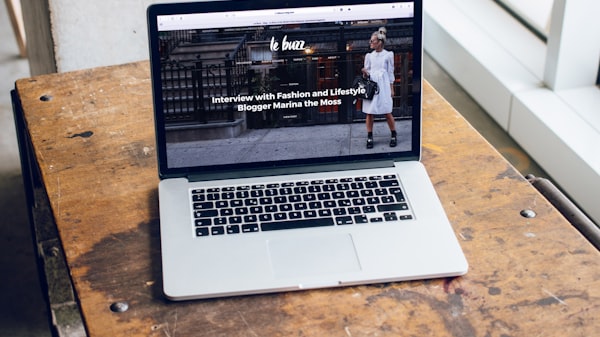




评论留言